【必見】おすすめのCADソフトは?無料でもできる初心者のスキルアップ方法3選も解説
2022.12.28
- CADソフト解説
記事ライター:キャドテク編集部
「CADソフトを利用したことのない初心者におすすめなものは?」
「初心者でも、自分にあったCADソフトを見極める方法はある?」
「CAD初心者がスキルアップする方法を教えて……!」
結論からいうと、初心者がCADソフトを導入する際は操作性や機能性に着目するのがおすすめです。
またスキル習得がしやすいように、人気のCADや他のソフトと連携してるものを選ぶと良いでしょう。
しかし初心者がよく調べずにCADソフトを選ぶと、失敗する可能性が非常に高くなります。
最初に扱いにくいCADソフトを導入してしまうと、後々後悔することになるので注意しなければなりません。
そこで今回は、初心者の方に向けておすすめのCADソフトや選び方からスキルアップする方法について解説します。
■本記事の内容
- CADソフトとは
- 初心者でも自分にあったCADソフトを選ぶ方法
- 初心者におすすめしたいCADソフト3選
- CADを始める前に揃えておきたいもの
- 初心者がCADソフトを始める流れ
- CAD初心者がスキルアップするコツ
- CADソフト初心者からよくある3つの質問
最後まで読むことで、全くの未経験者が失敗せずCADソフトを導入することができるようになるでしょう。
それぞれの見出しにはさらに詳しく解説している記事も載せておくので、併せて参考にしてみてください。
目次
CADソフトとは?

まずは、CADソフトについて簡単に紹介していきます。
今回紹介するのは、以下の3つについてです。
- CADの意味と普及率
- CADソフトの歴史
- CADソフトでできること
1つずつ解説するので、そもそもCADがどのようなものなのか知りたい方はぜひ目を通してみてください。
CADの意味と普及率
CADとは「Computer Aided Design」の略で、設計作業を支援するソフトです。
従来では図面を手書きしていましたが、これらをコンピューターで電子化することで設計図の直しや共有が簡単になりました。
しかしたとえば2020年度のものづくり白書によると、3DCADソフトの普及率はまだまだ低いようです。
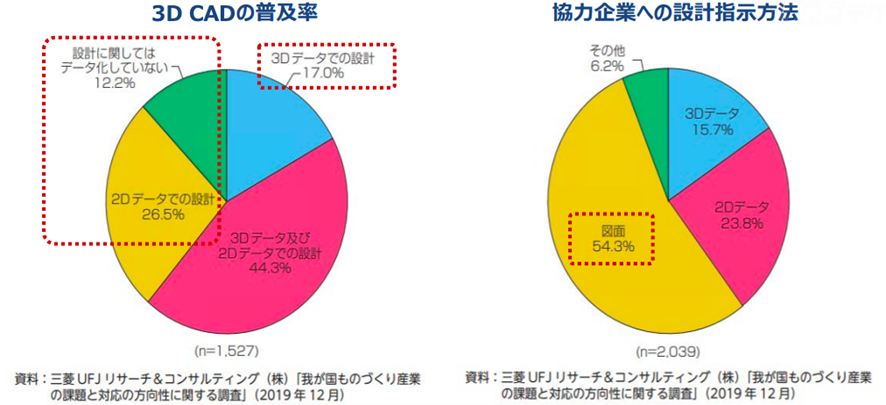
日本の製造業においては、3DCADを活用した設計を実施している企業は全体の約2割弱、2次元CADで設計している・そもそも設計をデータ化していない企業は約4割を占めるなど、普及・活用がかなり遅れているようです。
CADソフトの歴史
CADソフトの歴史は1963年、Sketchpadの誕生から始まります。
これはCADソフトの先駆け製品であり、開発者はアイヴァン・エドワード・サザランドというアメリカの計算機科学者でした。
それまではプログラムを利用していたのですが、Sketchpadはペンを動かすだけで作図ができるという手軽さから大きな衝撃を与えます。
その後、1977年には最初の3DCADシステムのCATIAが誕生したり、1982年には世界的にも利用されているAutoCADが開発されました。
作図を必要とする多くの業種にとって、CADソフトの進歩は作業効率の向上につながったといえるでしょう。
CADソフトでできること
CADソフトでできることは、主に以下の5つです。
- 設計(図面作成)
- デザイン
- 解析・シミュレーション
- 3Dプリンター用のデータ作成
- 工作機械用のデータ作成
CADソフトでは図面を引く以外にも、プロダクトデザインやシミュレーションができます。
たとえば椅子を作るとき、CADソフトを使えばデザインを考えられるだけでなく、どれだけの負荷をかけたら壊れてしまうかのチェックが可能です。
また3Dプリンターを用いて模型を作りたい場合でも、そのためのデータ(「.STL」や「.OBJ」)を作成できます。
自分にあったCADソフトを選ぶポイント

ここからは、自分にあったCADソフトを選ぶポイントについて解説します。
今回解説するのは、以下の3つです。
- 日本語マニュアルがあるか確認する
- PCのスペックに対応しているか調べる
- DXF対応のソフトを選んでおく
それぞれどのような理由なのか紹介していくので、CADソフトの導入で失敗したくない人は確認しましょう。
日本語マニュアルがあるか確認する
自分に合ったCADソフトを選ぶポイント、1つ目は「日本語マニュアルがあるか確認する」です。
CAD初心者は、機能面などを学習するにも時間がかかります。
そのためマニュアルの用意が英語のみだと、理解するまでにも時間を要するでしょう。
日本語マニュアルがあるか確認しておくことで、効率的にCADスキルの向上ができます。
PCのスペックに対応しているか調べる
自分に合ったCADソフトを選ぶポイント、2つ目は「PCのスペックに対応しているか調べる」です。
現在使っているPCがMacの場合、Windowsにしか対応していないCADソフトは利用できません。
特に無料CADはWindowsのみに対応しているソフトが多いため、インストール前に調べておくのをおすすめします。
DXF対応のソフトを選んでおく
自分に合ったCADソフトを選ぶポイント、3つ目は「DXF対応のソフトを選んでおく」です。
CAD認定試験を受ける場合は、DXF対応のソフトが必要となります。
今回はCAD初心者に向けたソフトの選び方ですが、今後、認定試験を志している場合は意識しておくと良いでしょう。
特に初心者におすすめしたいCADソフト3選

ここからは、初心者におすすめしたいCADソフトを3つ紹介します。
今回紹介するのは、以下CADソフトの各スペックとライセンス情報です。
- ARCHICADのスペック・ライセンス情報
- AutoCADのスペック・ライセンス情報
- Fusion360のスペック・ライセンス情報
特にこだわりがない場合は、料金や目的などを考えて選んでみてください。
ARCHICADのスペック・ライセンス情報
ARCHICADは、3次元で設計したデータから2次元の平面図を切り出すことが可能です。
平面図、立面図、断面図だけでなく、3Dを含むどの素材からでも編集できるのが特徴で、初心者でも操作がしやすいといえます。
編集したデータはリアルタイムで全て反映されるので、操作途中で他の図面に切り替えても問題なく作業が進むでしょう。
メジャーなCADなので、初心者におすすめです。
ARCHICADの価格は、2022年12月現在で以下となっています。

AutoCADのスペック・ライセンス情報
AutoCADは、汎用タイプで分野を問わず使用できるソフトです。
世界的なシェア数が最大規模で、大企業から個人事業まで幅広く導入されているCADソフトといって良いでしょう。
そのため図面などのデータ共有も容易で、非常に扱いやすいCADソフトといえます。
AutoCADの価格は、2022年7月現在で以下です。

Funsion360のスペック・ライセンス情報
Fusion 360は、クラウド上でデータを管理する3次元CADです。
Autodesk社が提供しており、機能面でいうと以下のようなものがあります。
- 3DCADのモデリング機能
- 3DCAM
- レンダリング
- アセンブリ
- 2D図面作成
もし初心者が個人のみでの利用を検討しているのであれば、1年ごとの更新で無料のままソフトを利用しましょう。
Fusion 360の価格は、2022年7月現在で以下となっています。

CADソフト初心者が揃えるべきもの

自分にあったCADソフトの選び方が理解できたら、周辺の機材についても調べておきましょう。
図面を引く際に必要なのは、以下の4つです。
- PC
- マウス
- プリンター
- CADソフト
マウスがあると簡単に図面を引くことができ、プリンターがあればコピーを取るのにコンビニなどへ行く手間が減ります。
設計時には必ずといっていいほど大量にコピーを取るので、初心者でもプリンターなどを用意できると便利で作業効率も上がるでしょう。
初心者がCADソフトを始めるときの流れ

ここからは、初心者がCADソフトを始めるときの流れについて解説します。
今回紹介するのは、以下のような流れです。
- PCを用意する
- 無料CADソフトをインストールして使ってみる
- 図面を使って作図してみる
- 難しい箇所を調べて学ぶ
それぞれのポイントについても解説していくので、CADソフトの導入が初めての人はぜひ確認してみてください。
PCを用意する
初心者がCADソフトを始める流れ、1つ目は「PCを用意する」です。
PCに関しては選ぶCADソフトにかかわらず、8GB以上のものを購入しておくと安心です。
動作が遅くなってもCADソフトは使えますが、スムーズに使用できないと作業効率が落ちてしまいますよね。
CADソフトの他にもCGなどを作成する可能性がある場合は、16GB以上のスペックを検討してみても良いかもしれません。
無料CADソフトをインストールして使ってみる
初心者がCADソフトを始める流れ、2つ目は「無料でインストールして使ってみる」です。
まずは無料でインストールできるCADソフトを使い、触れてみましょう。
実際に使ってみることで、自分がつまずくポイントが分かり学習しやすくなります。
この時点ではどの機能がどう対応しているか、イメージをざっくり掴むだけでも良いでしょう。
図面を使って作図してみる
初心者がCADソフトを始める流れ、3つ目は「図面を使って作図してみる」です。
無料CADに触れある程度の機能が理解できたら、図面を作成してみましょう。
仕事ではないので、多くの機能を使いながら自由に作図することをおすすめします。
作図途中で不明点や難しいと感じる部分があれば、メモなどして覚えておいてください。
難しい箇所を調べて学ぶ
初心者がCADソフトを始める流れ、4つ目は「難しい箇所を調べて学ぶ」です。
最後に、作図した際に難しいと感じた点を調べます。
初心者が多くの機能を搭載したCADを使いこなすのは難しいため、このように「まずは自分の使う機能だけを勉強する」と効率的に学習できるでしょう。
CAD初心者がスキルアップするコツ

つづいて、CAD初心者がスキルアップするコツについて解説します。
今回紹介するのは、以下の3つです。
- 書籍などを利用して独学する
- セミナーへ参加する
- 初心者歓迎の職場へ就職する
CADソフトを利用したことのない初心者は、これらを参考にしてスキルアップしてみましょう。
書籍などを利用して独学する
CAD初心者がスキルアップするコツ、1つ目は「書籍などを利用して独学する」です。
各CADソフトの使い方などは、書籍などでも解説されています。また他にもYouTubeなどで、無料で分かりやすい解説動画も見られるでしょう。
CADスキルを向上させたい場合は、このように書籍や動画などを利用して独学するのがおすすめです。
セミナーへ参加する
CAD初心者がスキルアップするコツ、2つ目は「セミナーへ参加する」です。
CADに関するセミナーを受けてみることで、自分の知らなかった機能や操作方法などを知れる可能性が高まります。
視野を広げることもCADのスキルアップにつながるため、ぜひ有料セミナーへの参加を検討してみてください。
初心者歓迎の職場へ就職する
CAD初心者がスキルアップするコツ、3つ目は「初心者歓迎の職場へ就職する」です。
異業種から建築業界へ転職した方など、CADのスキルに自信がない場合は初心者を歓迎している求人に応募してみるのも1つの手段といえます。
もちろん入社しただけではCADスキルの向上は望めないので、前述した2つの方法と組み合わせるのが良いでしょう。
CAD初心者からよくある質問

ここからは、CADソフトを利用したことのない初心者の方からよくある質問について回答します。
今回取り上げる質問は、以下の3つです。
- 初心者におすすめの2DのCADソフトは?
- 初心者におすすめの3DのCADソフトは?
- MacユーザーにおすすめのCADソフトは?
それぞれ特徴があるので、目的ごとに必要なものを選んでみてください。
初心者におすすめの2DのCADソフトは?
よくある質問、1つ目は「初心者におすすめの2DのCADソフトは?」です。
これらの2DCADソフトの魅力は、すべて無料で利用できる点です(RootPro CADの無料版は機能制限あり)。これからCADについて勉強してみたい、趣味で始めてみたいという方は、ぜひこの3つのCADソフトを検討してみてください。
初心者におすすめの3DのCADソフトは?
よくある質問、2つ目は「初心者におすすめの3DのCADソフトは?」です。
初心者におすすめの3DCADは、以下の6つ。
- SOLIDWORKS
- DRA-CAD
- FreeCAD
- Fusion360
- SketchUpFree
- Onshape
これらの中にも2Dと同様、一部無料で使えるCDAソフトがあり、初心者にとって使い勝手がよくなっています。これからCADを始めたい初心者の方は、ぜひ導入を検討してみてください。
MacユーザーにおすすめのCADソフトは?
よくある質問、3つ目は「MacユーザーにおすすめのCADソフトは?」です。
Macユーザーの場合、CADを導入する際には対応可能なソフトであるかを調べてみましょう。
ここでは、以下の9つを紹介しておきます。
- Fusion360
- AutoCAD
- AutoCAD Plus
- RhinoforMac
- Vectorworks2020
- ドラフティングキャドプロ7forMacintosh
- FreeCAD
- LibreCAD
- JW-CADforMac
CADソフトはWindowsが主流ですが、上記はMacにも対応しているソフトです。今のMacは十分なスペックが搭載されているので、CADソフトを問題なく使えるでしょう。
まとめ
今回は、初心者の方に向けておすすめのCADソフトや選び方からスキルアップする方法について解説しました。
初心者がCADソフトを導入する際には、欲しい機能と予算をしっかり考えて調査しましょう。





